Molte cose interessanti sono state annunciate al WWDC 21 lo scorso anno. Mentre le stelle dello spettacolo erano i nuovi iOS 15, iPadOS 15 e macOS 12 Monterey, c’era un’altra cosa che ha entusiasmato gli utenti di tutto il mondo. Presentata come Universal Control, la funzione ha mostrato un’incredibile capacità di utilizzare più dispositivi contemporaneamente. Ma cos’è esattamente e come lo usi ora che è uscito? Scopri tutto questo e altro mentre ti mostro come configurare e utilizzare Universal Control sui tuoi dispositivi Apple.
Come configurare e utilizzare Universal Control (2022)
Mentre ti mostrerò come configurare Universal Control, inizierò l’articolo cos’è e come funziona funziona. Se preferisci semplicemente saltare al processo, utilizza la tabella seguente per farlo.
Sommario
Cos’è Universal Control?
Aspettato dalla WWDC 21, Universal Control è una funzionalità di Apple che consente a di utilizzare un cursore e la tastiera di un’Apple dispositivo come un Mac per controllare gli altri come un iPad. Così gli utenti che hanno un iPad e un Mac possono utilizzare efficacemente l’hardware di un singolo dispositivo per controllarli entrambi senza interruzioni. Tuttavia, ciò che lo rende speciale è la funzionalità estesa.
Oltre a trascinare un singolo cursore su più dispositivi, puoi trascinare facilmente file multimediali e file da un dispositivo all’altro. Universal Control abilita questo trasferimento drag and drop per tutti i tipi di file e supporta Mac su iPad e viceversa.
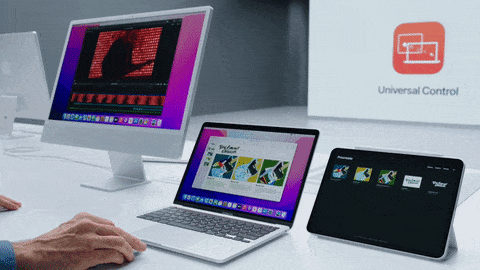 Fonte: Apple
Fonte: Apple
Ad esempio-Vuoi per trasferire un file di progetto specifico dal tuo iPad al tuo MacBook Pro senza passare attraverso un grande processo. Tutto quello che devi fare è prendere il cursore del tuo Mac, portarlo sul tuo iPad e trascinare il file sul Mac. Il file verrà immediatamente trasferito e sarà pronto per l’uso sul tuo MacBook.
Tuttavia, al momento ci sono alcuni avvertimenti su questo controllo universale. Non puoi trascinare e rilasciare file dal tuo Mac alla schermata iniziale del tuo iPad. Dovrai invece trasferirlo all’interno di un’app iPad supportata. Tuttavia, poiché questa funzione è in fase beta, possiamo aspettarci aggiornamenti a breve.
Come funziona?
Anche se Apple non ha fornito una spiegazione su come funziona Universal Control, è probabile che funzioni tramite un’unica connessione. Poiché la funzione funziona come un cavo che collega tutti i dispositivi insieme, avrebbe senso che tutti i dispositivi debbano connettersi tra loro attraverso una connessione di rete senza interruzioni. Inoltre, per garantire la massima compatibilità, sarà necessario accedere allo stesso account iCloud su tutti i dispositivi. Una volta terminato, Universal Control collega essenzialmente tutti i dispositivi in una configurazione consente di controllarli tutti contemporaneamente.
La cosa migliore di Universal Control è la possibilità di usarlo su più dispositivi contemporaneamente. Durante la WWDC 21, Craig Federighi, SVP di Software Engineering di Apple, ha utilizzato con successo questa funzione per trascinare e rilasciare un file su un iPad e un MacBook su un iMac, come puoi vedere sopra. Quindi stai certo che puoi continuare a utilizzare Controllo universale con fino a tre dei tuoi dispositivi facilmente.
Posso anche usare le scorciatoie di iPad?
Sì, puoi. Il controllo universale di Apple supporta completamente le scorciatoie dell’iPad utilizzando la tastiera di un Mac. Quindi puoi andare avanti ed eseguire facilmente le scorciatoie da tastiera sul tuo iPad usando il tuo Mac.
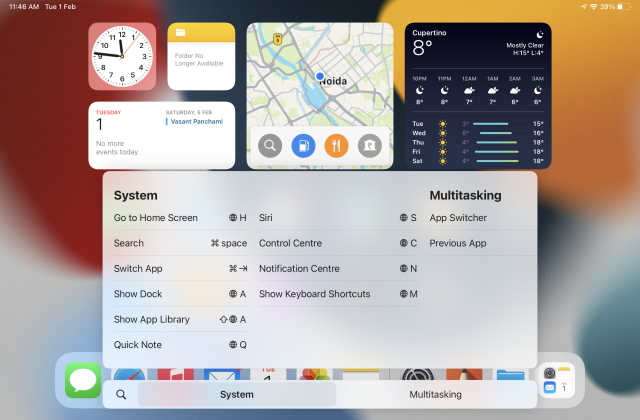
Vai avanti e svolgi il multitasking sul tuo iPad mentre lavori contemporaneamente sul tuo Mac. Tuttavia, tieni presente che la maggior parte dei tasti di scelta rapida dell’iPad utilizza il tasto”Emoji/Fn“sulla tastiera del Mac invece del tasto comando, quindi tienilo a mente prima di provare questo. Ecco le scorciatoie da tastiera di iPad che puoi utilizzare:
Emoji/Fn + H: Vai alla schermata inizialeComando + Spazio: Ricerca SpotlightComando + Tab: Cambia appEmoji/Fn + A: Mostra DockMaiusc + Emoji/Fn + A: Mostra Libreria appEmoji/Fn + Q: Nota rapidaEmoji/Fn + S: SiriEmoji/Fn + C: Centro di controlloEmoji/Fn + N: Centro notificheEmoji/Fn + M: Mostra scorciatoie da tastieraEmoji/Fn + Freccia su: Commutatore appEmoji/Fn + Freccia sinistra: App precedente
Cose che ti serviranno per configurare il controllo universale
Hai già raccolto i tuoi dispositivi Apple per provarlo? Tieni premuti i cursori per un po’di più mentre ti dico di cosa avrai bisogno per ottenere il controllo universale. Assicurati di aver barrato quanto segue dalla tua lista prima di procedere.
1. macOS Monterey 12.3
La nuova funzione Universal Control è attualmente disponibile solo nelle build beta pubbliche e per sviluppatori. Pertanto, dovrai scaricare e installare l’ultima versione di macOS 12.3 Monterey public beta. Tuttavia, l’abbiamo reso facile per te. Scopri come scaricare e installare la beta pubblica di macOS Monterey qui. Una volta terminato, torna a questo articolo.
2. iPadOS 15.4
Il secondo pezzo di questo puzzle, la versione beta pubblica di iPadOS 15.4 è stata recentemente rilasciata da Apple. Come prima, dovrai scaricarlo e installarlo prima di poterlo accoppiare per Universal Control. Scopri come scaricare e installare iPadOS 15 seguendo la nostra guida iOS. Non preoccuparti perché i passaggi rimangono gli stessi.
3. Dispositivi sullo stesso account iCloud
Poiché Universal Control dovrebbe funzionare tramite un’unica connessione, avrà bisogno anche di un’unica rete. Assicurati che sia il Mac che l’iPad siano collegati alla stessa rete Wi-Fi prima di procedere. Inoltre, assicurati che entrambi i tuoi dispositivi siano registrati sullo stesso account iCloud.
Come configurare e utilizzare Universal Control sul tuo Mac e iPad
Se hai già installato le versioni beta pubbliche di cui sopra, è probabile che Universal Control sia abilitato per impostazione predefinita e già funzionante. Tuttavia, se non lo è o se desideri modificare alcune impostazioni, segui i passaggi seguenti per entrambi i dispositivi per iniziare:
Come configurare Universal Control su Mac
1. Sul Mac, fai clic sull’ icona Apple nella barra dei menu in alto a sinistra dello schermo. Dall’elenco visualizzato, fai clic su Preferenze di Sistema.
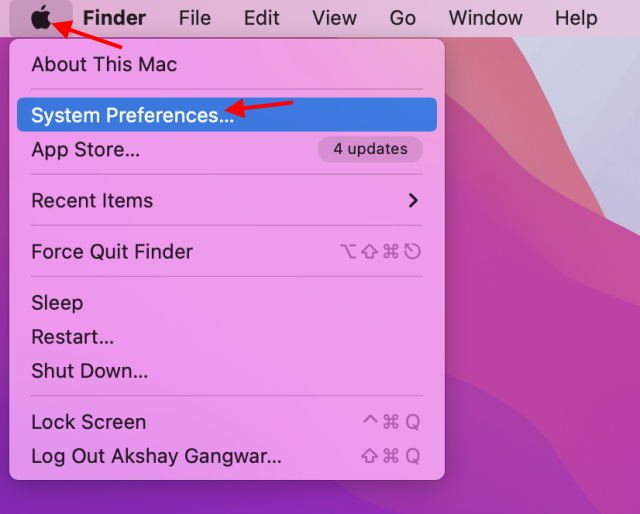
2. Fai clic su Display dalla finestra Preferenze di Sistema che si apre.
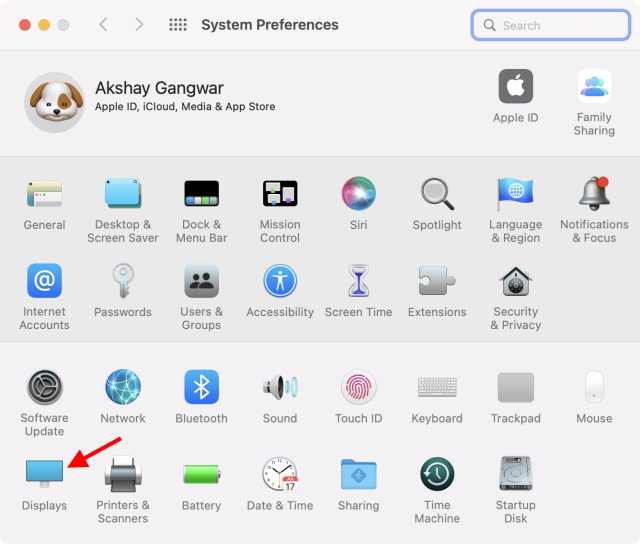
3. Fai clic su Avanzate per aprire le impostazioni di Controllo universale.
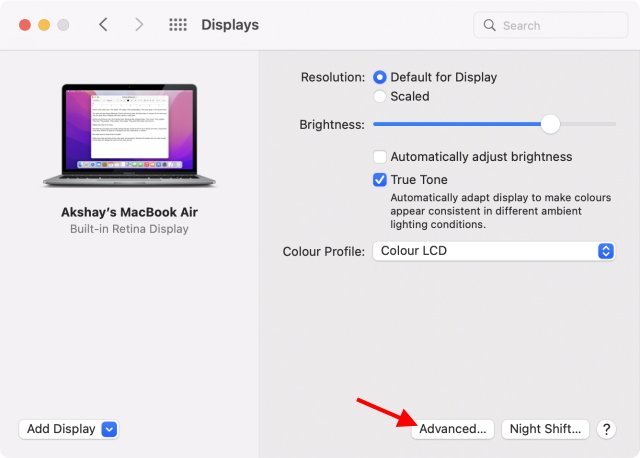
4. Seleziona le seguenti caselle per abilitare completamente il Controllo universale:”Consenti al cursore e alla tastiera di spostarsi tra qualsiasi Mac o iPad nelle vicinanze”,”Spingi attraverso il bordo di un display per connettere un Mac o iPad nelle vicinanze”e”Riconnetti automaticamente a qualsiasi altro nelle vicinanze Mac o iPad’.
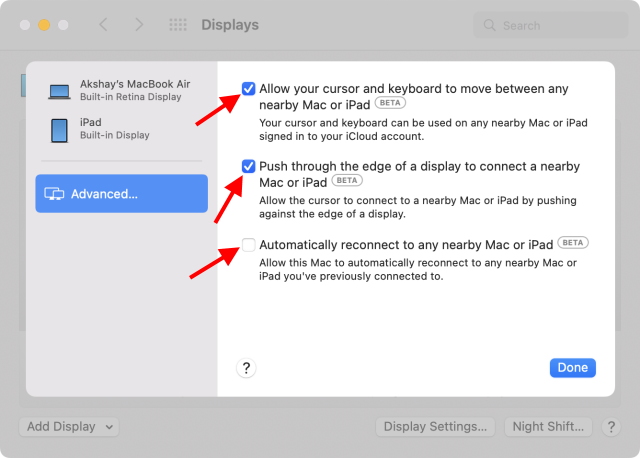
Come per configurare il controllo universale su iPad
1. Tocca l’app Impostazioni sul tuo iPad.
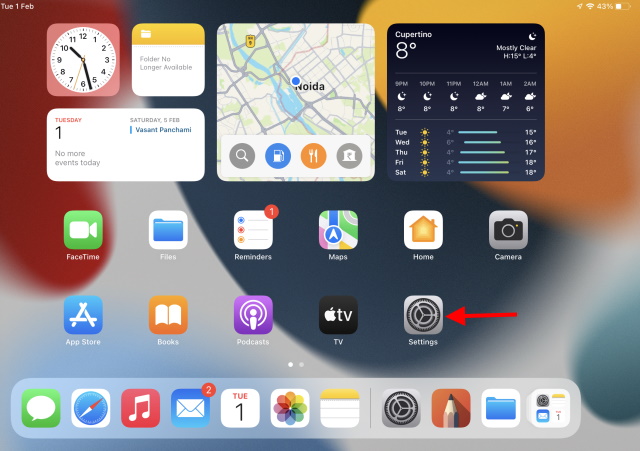
2. Dalla barra laterale che appare, tocca la scheda Generali, quindi tocca Airplay e Handoff dalla finestra che appare.
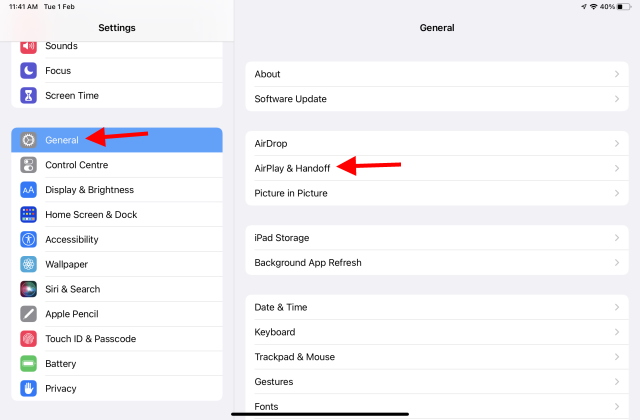
3. Fai clic sull’interruttore visualizzato accanto a Cursore e tastiera (Beta) per attivare il Controllo universale.
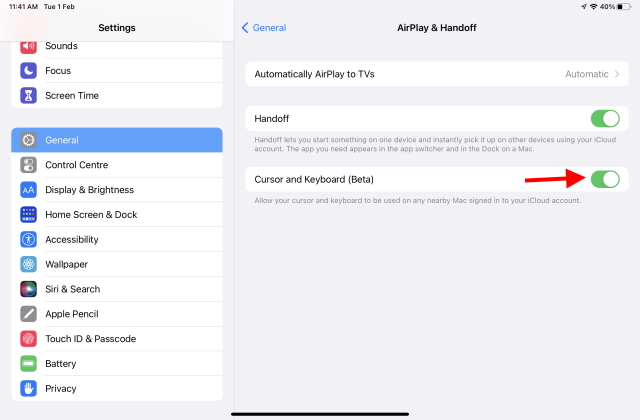
E il gioco è fatto! Il controllo universale è pronto per l’uso su entrambi i tuoi dispositivi ora. Basta posizionarli uno accanto all’altro e utilizzare il trackpad da entrambi i dispositivi e trascinarlo verso l’altro per usarlo! Se scopri che non funziona ancora, riavvia sia il Mac che l’iPad e il problema dovrebbe risolversi immediatamente.
Come regolare o disabilitare il controllo universale su Mac
Se ti piace il controllo universale ma desideri modificare l’allineamento o la disposizione dei dispositivi, è molto facile farlo. Se per caso non ti piace Universal Control, puoi anche seguire i passaggi seguenti per disabilitarlo.
1. Sul Mac, fai clic sulla barra dei menu di Apple in alto a sinistra dello schermo. Dall’elenco visualizzato, fai clic su Preferenze di Sistema.
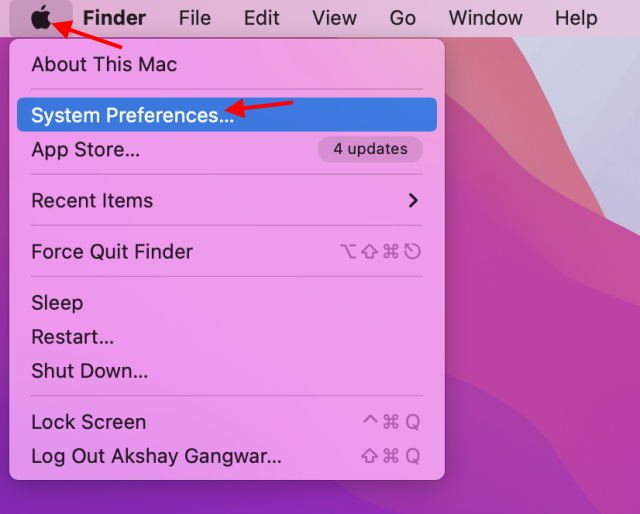
2. Fai clic su Display dalla finestra Preferenze di Sistema che si apre.
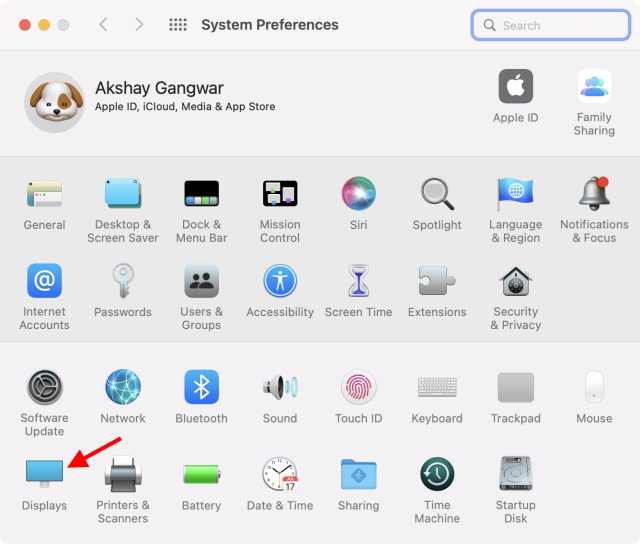
3. Qui puoi riorganizzare i display a tuo piacimento. Semplicemente trascinali e rilasciali secondo la tua disposizione e sarà fatto immediatamente. Gli utenti che desiderano disattivare il controllo universale, fare clic su Impostazioni schermo per essere indirizzati alla schermata successiva.
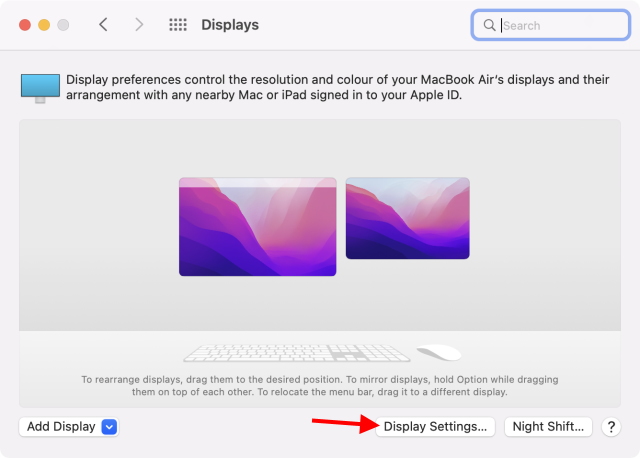
4. Se non l’hai già fatto, fai clic su Avanzate nella barra laterale e quindi deseleziona quanto segue per disattivare Controllo universale.’Consenti al cursore e alla tastiera di spostarsi tra qualsiasi Mac o iPad nelle vicinanze‘,’Spingi attraverso il bordo di un display per collegare un Mac o iPad nelle vicinanze‘e’Riconnettiti automaticamente a qualsiasi Mac o iPad nelle vicinanze‘.
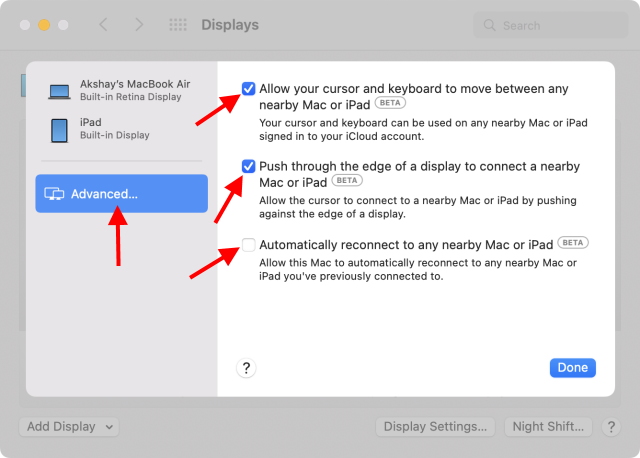
E sei tutto a posto. Sentiti libero di tornare a queste impostazioni se ritieni che la disposizione non sia del tutto corretta o se cambi idea su Universal Control.
Domande frequenti
D. Posso usare Universal Control su iPhone?
Purtroppo, Universal Control è disponibile solo per dispositivi macOS e iPadOS. Quindi, non puoi utilizzare Universal Control su iPhone.
D. Universal Control funziona con i Mac Intel?
Sì, Universal Control funziona con alcuni MacBook e iMac Intel recenti.
D. Quali dispositivi sono supportati da Universal Control?
Ecco l’elenco dei dispositivi che supportano Universal Control:
MacBook Pro (2016 e successivi)MacBook (2016 e successivi)MacBook Air (2018 e successivi) iMac da 21 pollici (2017 e successivi)iMac da 27 pollici (2015 e successivi)iMaciMac da 24 pollici ProMac ProMac mini (2018 e successivi)iPad ProiPad Air (3a generazione e successivi)iPad (6a generazione e successivi)iPad mini (5° gen e superiori)
Q. Quanti dispositivi posso utilizzare con Universal Control?
Puoi avere fino a tre dispositivi alla volta che funzionano con Universal Control. Questo può includere sia Mac che iPad.
Utilizzare un’unica tastiera e mouse con più dispositivi Mac e iPad
Controllo universale è una funzionalità davvero impressionante che semplifica il controllo di più dispositivi Apple con un unico set di tastiera e topo. Insieme alla possibilità di trascinare e rilasciare i file tra i dispositivi senza interruzioni, Universal Control è sicuramente una funzionalità che mostra i punti di forza dell’ecosistema Apple.
Allora, hai usato Universal Control? Ti è piaciuto? Facci sapere i tuoi pensieri nei commenti qui sotto.
Lascia un commento
Non c’è carenza di auricolari veramente wireless (auricolari TWS) sul mercato, con opzioni come Nothing Ear 1 (guarda la nostra recensione), Realme Buds Q2 e altri che offrono molte opzioni al potenziale acquirenti. Tuttavia, nel segmento di punta, […]
Asus ha raddoppiato la sua gamma di Chromebook in India per soddisfare le esigenze degli studenti durante la pandemia in corso. Ora hanno rilasciato una serie di Chromebook nel segmento di fascia bassa, incluso il nuovo Asus Chromebook CX1101, […]
Mentre il 2021 volge al termine, la domanda di computer portatili continua a crescere. Con più persone che mai che acquistano laptop per continuare il proprio lavoro dagli imbrogli domestici, l’interesse è alto ovunque. E mentre artisti del calibro di Lenovo […]
